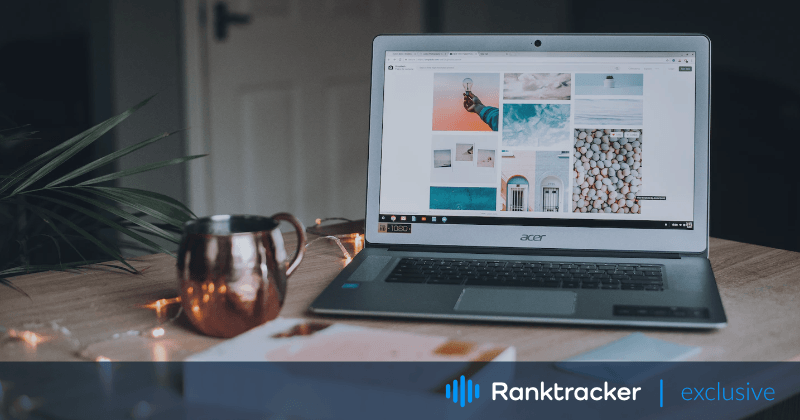
Въведение
Ако сте художник, д�изайнер, консултант или творец, имате нужда от уебсайт с портфолио, за да представите работата си.
Уебсайтът за портфолио е вашата витрина в интернет. Потенциалните клиенти ще могат да ви намерят, да видят с какво точно се занимавате и да видят примери за вашата работа.
Надяваме се, че след като прекарат малко време на вашия уебсайт, те ще се почувстват достатъчно уверени, за да ви наемат.
В крайна сметка да видиш означава да повярваш, нали?
В тази статия ще ви покажем как да създадете уебсайт за портфолио с WordPress в 7 лесни стъпки.
Ще ви дадем и няколко съвета как да направите така, че уебсайтът ви да се отличава от конкуренцията.
Универсалната платформа за ефективна SEO оптимизация
Зад всеки успешен бизнес стои силна SEO кампания. Но с безбройните инструменти и техники за оптимизация, от които можете да избирате, може да е трудно да разберете откъде да започнете. Е, не се страхувайте повече, защото имам точно това, което ще ви помогне. Представяме ви п�латформата Ranktracker "всичко в едно" за ефективна SEO оптимизация
Най-накрая отворихме регистрацията за Ranktracker напълно безплатно!
Създаване на безплатен акаунтИли влезте в системата, като използвате данните си
В края на курса трябва да имате напълно работещ уебсайт с портфолио. Готови да представите творчеството си на света.
Да започнем!
Предимства на уебсайта за портфолио
Преди да ви дадем насоки за създаване на уебсайт, нека разгледаме някои от предимствата на това да имате такъв:
- Намиране на нови клиенти - Уебсайтът с портфолио е отличен начин да покажете работата си. Той може да ви помогне да привлечете нови клиенти и да спечелите повече бизнес.
- Създаване на лична марка - Уебсайтът за портфолио е отлична платформа за популяризиране на вашата марка и изграждане на вашата репутация онлайн.
- Изграждане на автентично�ст - Уебсайтът с портфолио може да ви помогне да изградите доверие и надеждност сред потенциалните клиенти. Виждайки, че сте отделили време да създадете уебсайт с работни образци, вие изграждате доверие в съзнанието на целевата си аудитория.
- Видимост - Уебсайтът за портфолио може да помогне за увеличаване на видимостта ви онлайн и да достигне до по-голяма аудитория. След това можете да използвате всички видове техники за онлайн маркетинг, за да привлечете заинтересовани посетители към уебсайта си.
- Гъвкавост - Уебсайтът за портфолио ви дава възможност да представите работата си по желания от вас начин. Не сте ограничени от пространството, както би било при физическо портфолио, или от ограниченията на социалните мрежи.
Сега, след като видяхме някои от предимствата на уебсайта за портфолио, нека разгледаме как можете да го създадете.
Как да създадете сайт с портфолио с помощта на WordPress
Създаването на уебсайт за портфолио с WordPress е чудесен начин да започнете. WordPress е популярна система за управление на съдържанието (CMS), която ви позволява лесно да създавате и управлявате съдържанието на уебсайта си.
Ето какви стъпки трябва да предприемете:
Стъпка 1: Избор на уеб хост и име на домейн
Първата стъпка е да изберете уеб хостинг услуга и име на домейн за вашия уебсайт. Уеб хостингът е мястото, където вашият уебсайт ще живее в интернет.
Името на домейна е адресът, който хората ще въведат в браузъра си, за да намерят вашия уебсайт (напр. www.example.com).
Когато избирате уеб хост, трябва да вземете предвид тези неща:
- Репутация: Изберете уеб хост с добра репутация. Хост, който съществува от известно време и има положителни отзиви, обикновено е добър избор.
- Характеристики: Изберете уеб хост, който предлага необходимите ви функции, като например инсталиране на WordPress, хостинг на електронна поща и SSL сертификати.
- Цени: Уверете се, че сте избрали уеб хост на достъпна цена. Обикновено можете да намерите добри оферти, ако сте готови да се ангажирате с по-дългосрочен план.
- Време за работа и трафик: Изберете уеб хост, който може да се справи с трафика, който очаквате да получите. Това може да не е от голямо значение, ако тепърва започвате, но ако очаквате голям трафик, уверете се, че вашият уеб хост може да се справи с него.
- Сигурност: Изберете уеб хост, който предлага функции за сигурност, като например сканиране за зловреден софтуер, защита от DDoS, решения за архивиране и съхранение.
- Подкрепа: Изберете уеб хост, който предлага отлична поддръжка на клиенти, ако имате някакви проблеми. Вашият уеб хост трябва да разполага с поддръжка в чат на живо, за да ви помогне по всяко време.
При избора на уеб хост препоръчваме да изберете хост, специализиран за WordPress, като Siteground.
След като сте избрали уеб хост, е време да изберете име на домейн за своя уебсайт.
Универсалната платформа за ефективна SEO оптимизация
Зад всеки успешен бизнес стои силна SEO кампания. Но с безбройните инструменти и техники за оптимизация, от които можете да избирате, може да е трудно да разберете откъде да започнете. Е, не се страхувайте повече, защото имам точно това, което ще ви помогне. Представяме ви платформата Ranktracker "всичко в едно" за ефективна SEO оптимизация
Най-накрая отворихме регистрацията за Ranktracker напълно безплатно!
Създаване на безплатен акаунтИли влезте в системата, като използвате данните си
Опитайте се да изберете име на домейн .com, което е кратко, лесно за запомняне и широко използвано.
Стъпка 2: Инсталиране на WordPress
След като вече имате уеб хост и име на домейн, е време да инсталирате WordPress.
WordPress е система за управление на съдържанието (CMS), която ви позволява да създавате и управлявате съдържанието на уебсайта си. Тя е най-популярната CMS в интернет и захранва приблизително 40% от всички уебсайтове.
Инсталирането на уебсайт WordPress зависи от избрания уеб хост. Можете да следвате това ръководство, за да създадете основен уебсайт на WordPress.
След като сте инсталирали WordPress, той трябва да изглежда п�о следния начин.
![]()
Това е шаблонът по подразбиране, който идва с всички инсталации на WordPress. В следващите стъпки ще ви покажем как да го персонализирате, за да създадете красив и професионален уебсайт за портфолио.
Той също така разполага с табло за управление, където можете да управлявате операциите на уебсайта и да ги персонализирате. То изглежда по следния начин:
![]()
Стъпка 3: Инсталиране на WordPress тема и плъгини
След като сте инсталирали WordPress, е време да инсталирате тема и някои плъгини.
Темата на WordPress представлява колекция от файлове, които определят външния вид на вашия уебсайт. Има хиляди безплатни и премиум теми за портфолио на WordPress.
За този урок ще използваме темата на WordPress Astra.
Astra е популярна тема за WordPress, подходяща за създаване на всички видове уебсайтове, включително уебсайтове за портфолио. Тя е лека, бърза и лесна за използване.
Освен това той се предлага с няколко предварително създадени шаблона, които можете да използвате, за да започнете бързо.
За да инсталирате темата Astra за WordPress, влезте в таблото за управление на WordPress и отидете в менюто Външен вид > Теми > Добавяне на нови.
![]()
След това потърсете темата Astra в лентата за търсене на теми → потърсете термина "Astra ". Ще видите темата Astra в резултатите от търсенето.
![]()
За да инсталирате темата, кликнете върху Install and activate, за да я активирате.
Стъпка 4: Импортиране на стартов шаблон
Най-хубавото на Astra е, че се предлага със стотици предварително създадени стартови шаблони, включително портфолио. Просто трябва да импортирате плъгина за вносител и да инсталирате шаблона, който ви харесва.
Ето как да го направите:
Щракнете в�ърху бутона Get Started (Започнете), за да го направите. Ако не виждате подкана, можете да я намерите, като отидете на Appearance (Външен вид) > Astra Options (Опции на Astra) > Install Importer Plugin (Инсталиране на плъгина за вносител).
![]()
Това ще инсталира и активира плъгина Starter Templates, който импортира предварително създадените шаблони на уебсайтове.
След като я инсталирате, можете да изберете раздела Професионални или лични сайтове и да изберете категория.
![]()
В този случай ще изберем категорията Портфолио и автобиография.
След като се озовете тук, ще видите професионално проектираните уебсайтове с портфолио.
Можете да промените желания конструктор на страници от горния десен ъгъл. За този пример ще продължим със строителя на страници Elementor.
![]()
Щракнете �върху всеки шаблон, който ви харесва, за да започнете да персонализирате и импортирате. Можете да направите някои основни промени по време на този съветник.
Щом кликнете върху шаблон, в страничната лента ще видите опцията за персонализиране на логото. Тук можете да актуализирате логото на уебсайта си.
![]()
В следващата стъпка ще имате възможност да промените цветовата схема и типографията на уебсайта си.
![]()
Не се притеснявайте, ако нямате готово лого, цветове или типография; винаги можете да актуализирате логото си по-късно от менюто Външен вид > Опции на Astra.
![]()
В последната стъпка на съветника трябва само да попълните данните си и да кликнете върху бу�тона Submit & Build My Website (Изпращане и създаване на моя уебсайт ).
Плъгинът Starter Template ще импортира шаблона на уебсайта вместо вас и той ще бъде готов за няколко секунди.
Стъпка 5: Редактиране на съдържанието на демото
След като сте импортирали шаблон. Време е да го персонализирате.
За да започнете, отидете в Dashboard > Pages.
След това отидете на страницата, която искате да редактирате, и щракнете върху Редактиране с Elementor.
![]()
Това ще стартира редактора на Elementor с плъзгане и пускане.
За да персонализирате страницата, трябва само да щракнете върху елемент на страницата и да редактирате съдържанието от редактора на страничната лента.
Можете също така да премествате нещата, като просто плъзгате елементите.
Вижте този подробен урок за това как да редактирате уебсайтове с Elementor page builder.
![]()
След като сте доволни от дизайна, можете да актуализирате страницата с помощта на бутона в долната част на лявата странична лента.
Стъпка 6: Добавете портфолиото си
В уебсайта за портфолио вашата работа е звездата на шоуто. Затова трябва да сте сигурни, че посетителите лесно ще видят най-добрите ви проекти на преден план, веднага щом попаднат на сайта ви.
Плъгинът WP Portfolio улеснява създаването на онлайн портфолио с WordPress.
Той се предлага с лесен за използване интерфейс, който улеснява добавянето и пренареждането на проекти.
Освен това включва множество функции и опции за персонализиране на портфолиото ви, без да се налага да пипате нито един ред код.
С WP Portfolio можете да създавате три различни вида портфолиа:
- Портфолио на уебсайт - идеално за дизайнери на уебсайтове и UI/UX.
- Портфолио с изображения - идеално за графични дизайнери, художници, собственици на ресторанти, фотографи, строители на жилища и други. Ако можете да покажете работата си с изображение, това е типът портфолио, от който се нуждаете.
- Видео портфолио - идеално за видеографи, видеомонтажисти, архитекти, строители на жилища и всички, които могат да покажат работата си във видео формат.
- Портфолио от една страница - идеално за писатели, програмисти и за всички, които трябва да покажат своята писмена работа. С този тип портфолио можете да добавите казуси на предишни клиенти или някои от вашите резултати.
Първо, трябва да закупите WP Portfolio и да инсталирате и активирате плъгина, за да започнете работа.
След като го закупите, ще можете да изтеглите файловете на плъгина на компютъра си. След това можете да ги качите в WordPress, за да започнете да я използвате.
Можете да го направите, като отидете на Plugins > Add New и качите zip файла.
![]()
След това щракнете върху бутона Инсталирай сега, за да инсталирате приставката.
Накрая активирайте плъгина WP Portfolio, като добавите лицензионния ключ, който сте получили при покупката.
Добавяне на елементи от портфолиото към Вашия уебсайт
След като сте инсталирали плъгина, е време да създадете своето портфолио.
За целта:
- Отидете на WP Portfolio > Добавяне на нов.
- Добавете заглавието на портфолиото си и изберете типа на портфолиото, което искате да използвате.
- Щракнете върху Добавяне на елемент от портфолиото.
![]()
Качете своето изображение, видеоклип или медия в портфолиото и добавете връзки, фон и всякакво допълнително съдържание, което искате да включите. Тук можете да добавяте миниатюри, потребителски полета, размери на светлинната кутия и др.
В този раздел можете също да организирате портфолиото си по категории. Това е полезно, ако качвате множество елементи в портфолиото си.
След като сте доволни от елемента от портфолиото си, щракнете върху бутона Публикувай.
![]()
Стъпка 7: Покажете портфолиото си
Сега е моментът да покажете портфолиото си на страница. За целта използвайте шорткода [wp_portfolio] на всяка страница, на която искате да покажете работата си.
След като приключите, ще видите раздел, подобен на този.
![]()
Универсалната платформа за ефективна SEO оптимизация
Зад всеки успешен бизнес стои силна SEO кампания. Но с безбройните инструменти и техники за оптимизация, от които можете да избирате, може да е трудно да разберете откъде да започнете. Е, не се страхувайте повече, защото имам точно това, което ще ви помогне. Представяме ви платформата Ranktracker "всичко в едно" за ефективна SEO оптимизация
Най-накрая отворихме регистрацията за Ranktracker напълно безплатно!
Създаване на безплатен акаунтИли влезте в системата, като използвате данните си
И това е всичко. Вашият уебсайт за портфолио е готов да покаже работата ви на света!.
Заключение
Ако сте творческа личност, уебсайтът ви с портфолио е много полезен. Можете да покажете работата си и да се свържете по-добре с клиентите си, като същевременно контролирате как точно ще бъдете представени онлайн.
Създаването на уебсайт за портфолио с WordPress е лесно. Можете да го създадете само с няколко лесни стъпки, без да пипате никакъв код.
Можете да създадете прост уебсайт за портфолио, като използвате темата Astra и импортирате предварително създаден шаблон. След това можете да използвате WP Portfolio, за да оптимизирате портфолиото си по най-добрия възможен начин.
Ако имате портфолио или смятате да създадете такова, надяваме се тази статия да ви е помогнала. Ако имате някакви въпроси или предложения, не се колебайте да коментирате по-долу.

